我们时不时会遇到电脑不识别U盘,那该怎么办呢,我们一起来看看吧
方法一、插入U盘有提示音却没有磁盘显示:
1、鼠标右键单击计算机,选择管理,进入页面
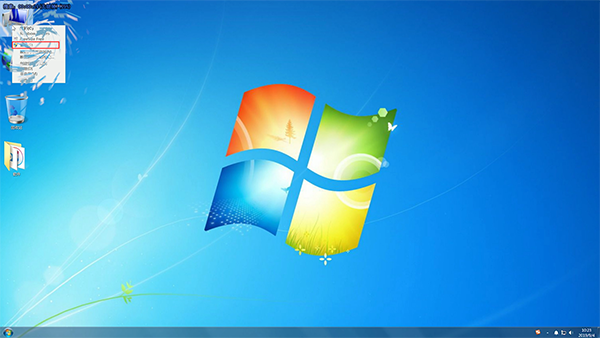
2、点击设备管理器,展开通用串行总线控制器
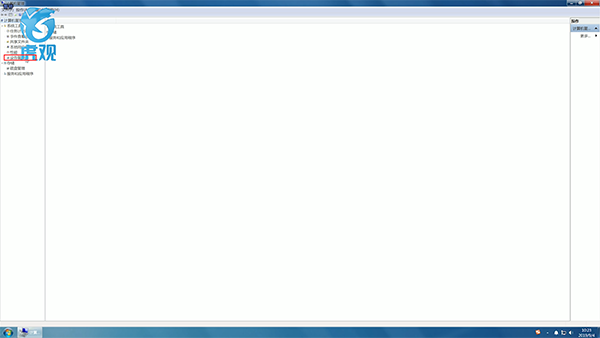
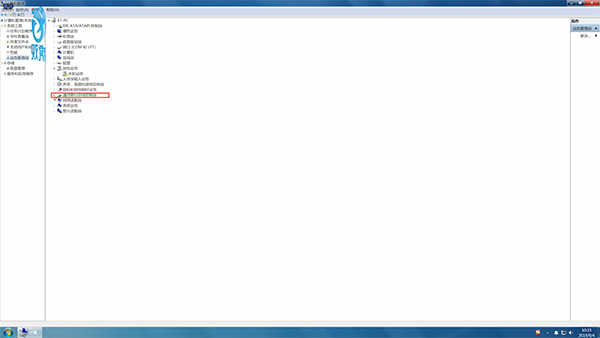
3、找到所有USB Root Hub选项,分别右键单击它
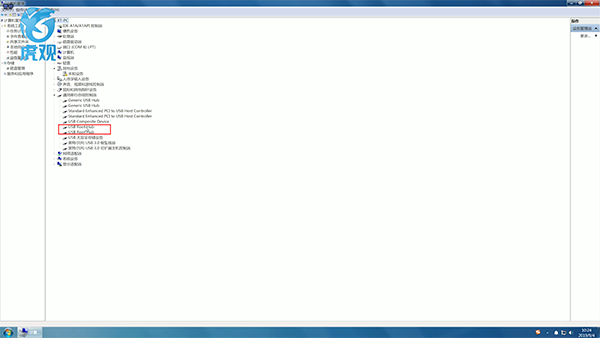
4、先禁用,弹出提示框,点击是,再启用
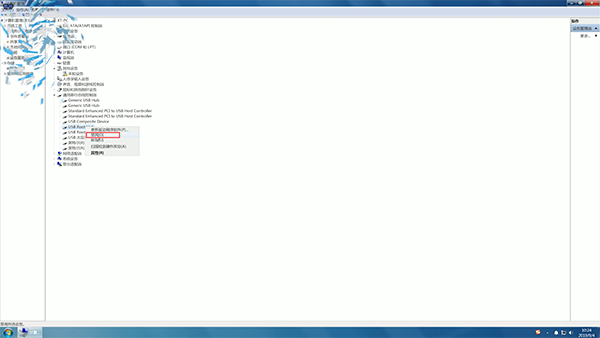
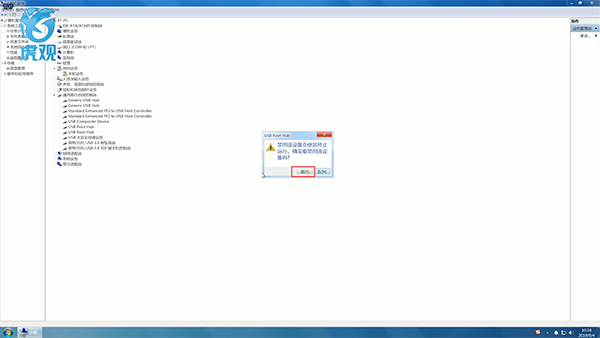
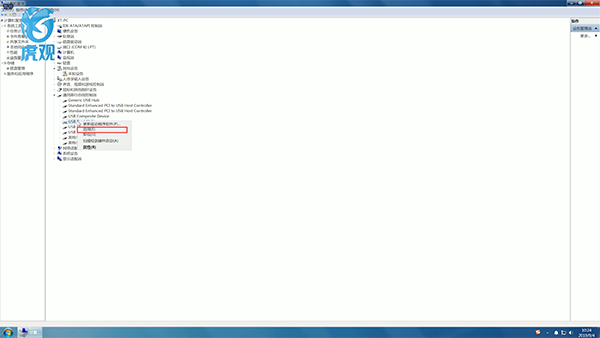
5、如依然无法识别,可以展开存储
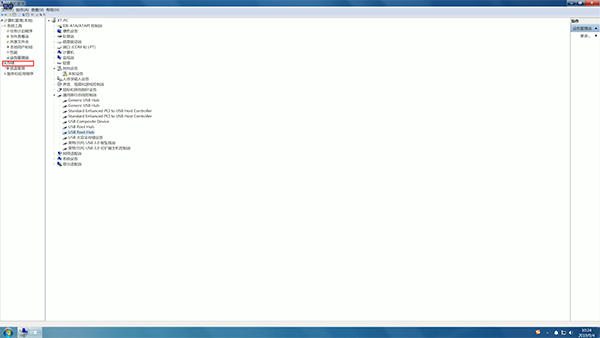
6、点击磁盘管理并右键单击,选择重新扫描磁盘即可
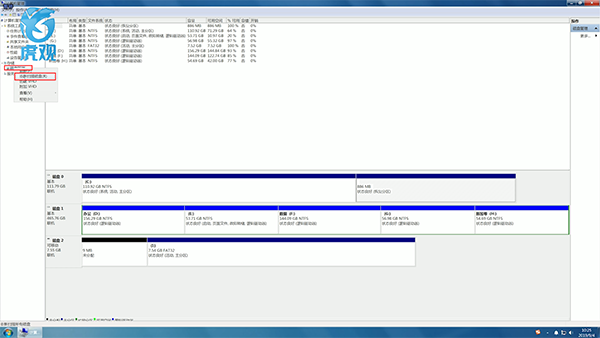
方法二、设备管理器中有设备电脑却无盘符显示:
1、鼠标右键单击计算机,选择管理,进入页面,点击磁盘管理
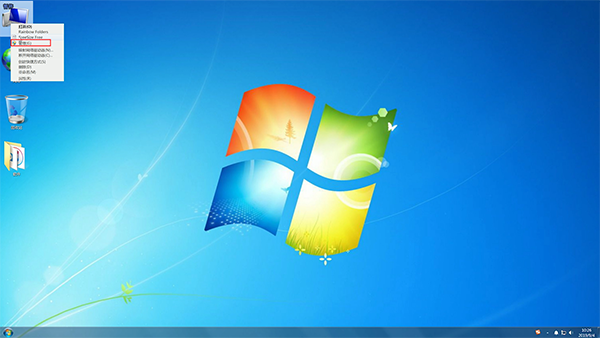
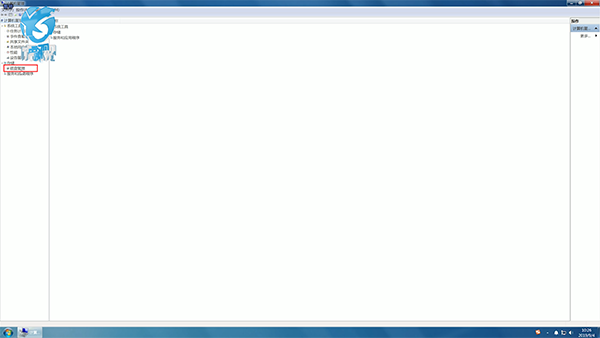
2、找到可移动设备,右键单击它,选择更改驱动器号和路径
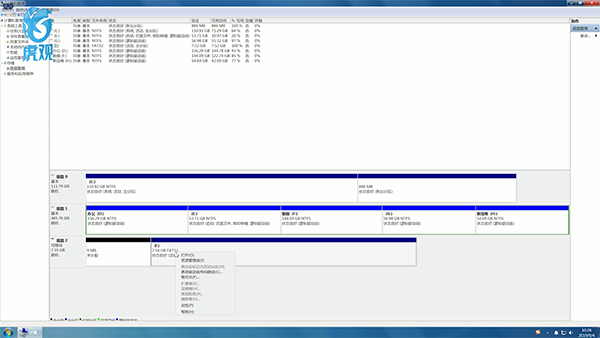
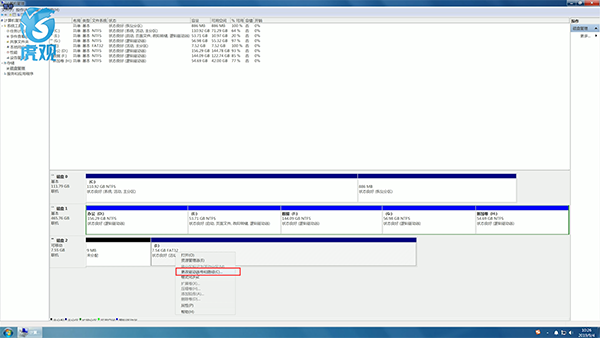
3、弹出窗口,点击更改,在驱动器号中选择任意一个盘符
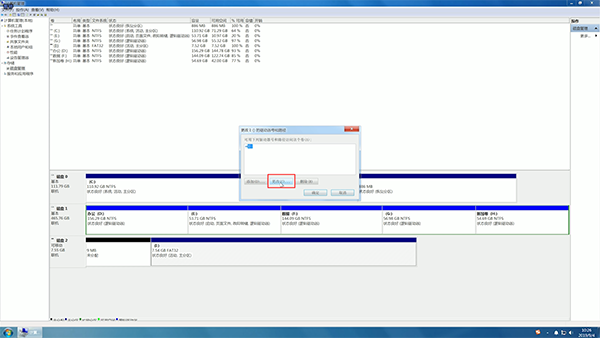
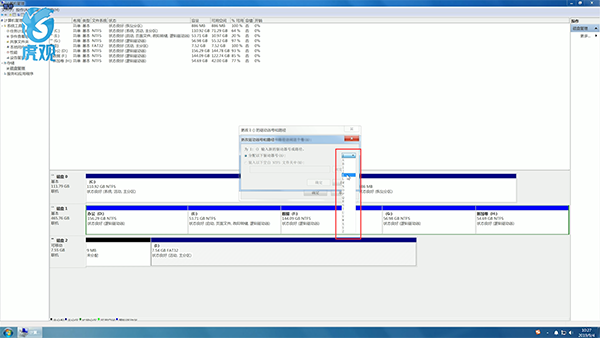
4、点击确定,弹出提示框,点击是就可以了
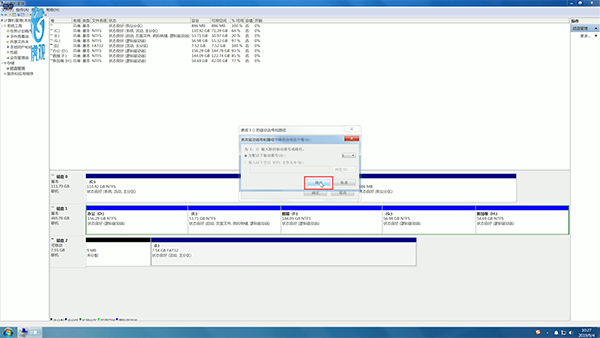
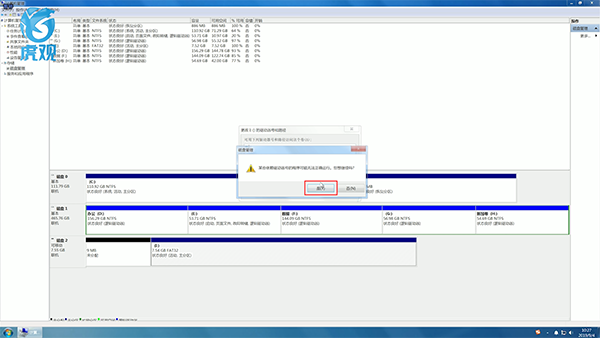
本文出处:huguan123.com





















